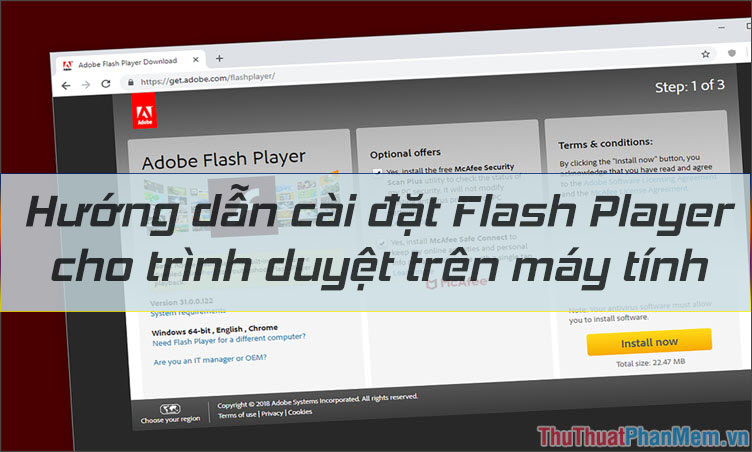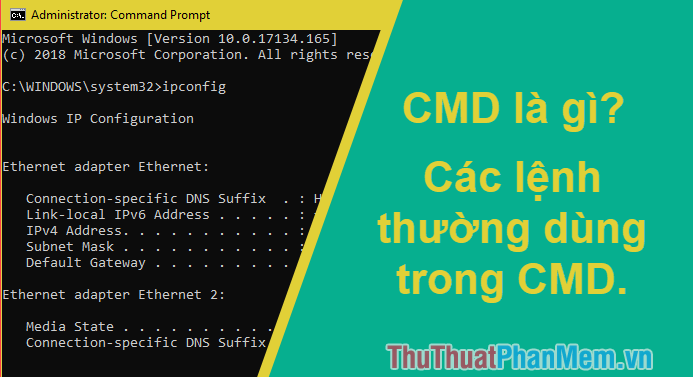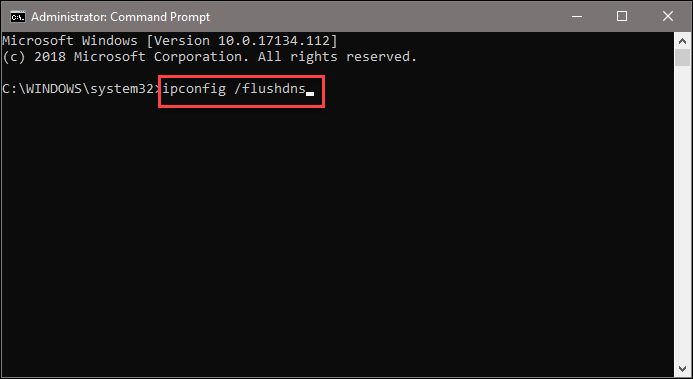Sử dụng hộp thoại Run kiểm tra cấu hình máy tính
Bạn đang loay hoay cài đặt 1 phần mềm nào đó nhưng chưa xác định được máy tính dùng phiên bản bao nhiêu bit để lựa chọn phần mềm. Hay đơn giản bạn muốn cài đặt 1 ứng dụng đồ họa nhưng chưa biết độ phân giải màn hình máy tính của mình là bao nhiêu dùng card rời hay liền. Chỉ cần 1 thao tác rất đơn giản bạn có được chi tiết các thông số đó.
Bạn kích chọn Start, nhập lệnh dxdiag (như hình vẽ):
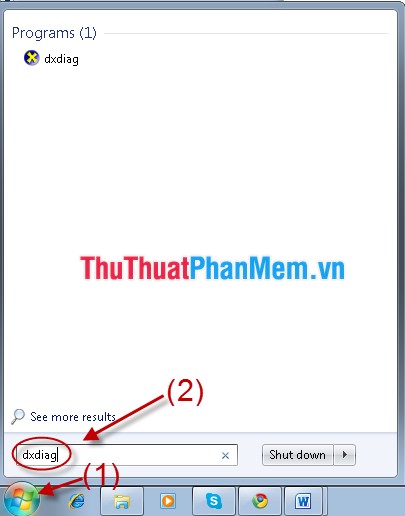
Hộp thoại DirecX Diagnostic Tool xuất hiện:
+ Tab System: Thông tin về bộ xử lý (CPU).
+ Tab Display: Các thông tin về card màn hình.
+ Tab Sound 1, Sound 2: Thông tin về card âm thanh.
+ Tab Input: Thông tin về các thiết bị vào, ra.
1. Tab System
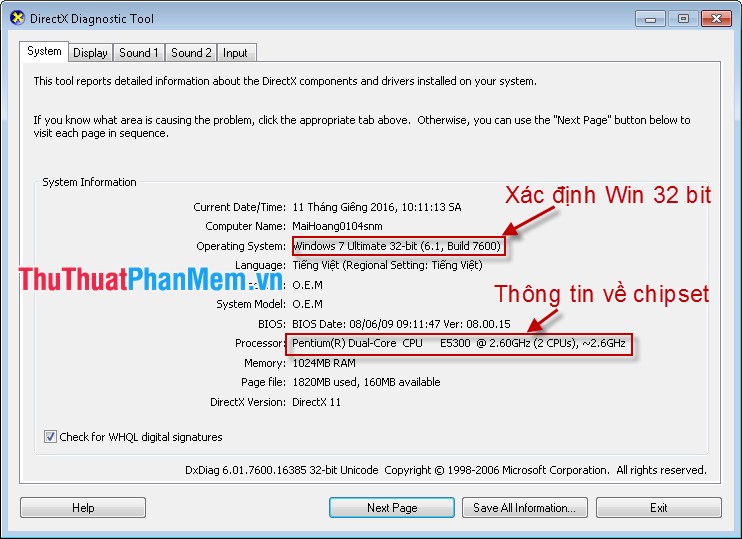
2. Tab Display
Khi cài đặt 1 ứng dụng đồ họa cao bắt buộc bạn phải kiểm tra những thông số này.
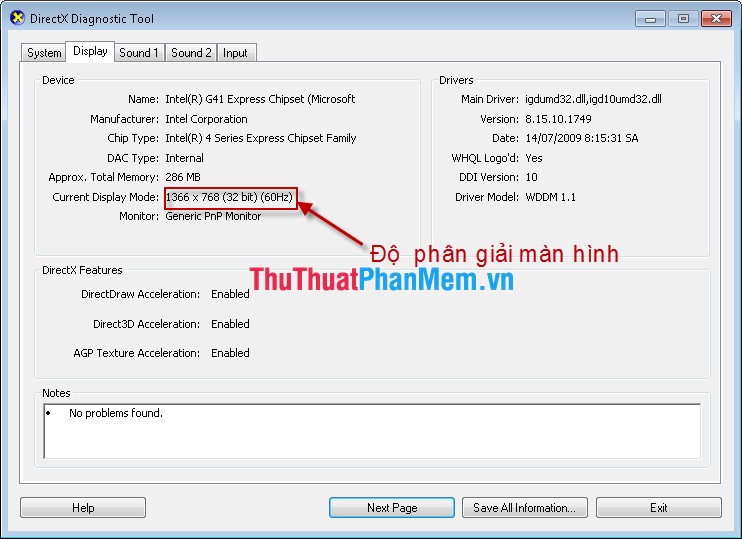
3. Tab Sound
Chứa tất cả thông tin về card âm thanh như mã phần cứng, mã sản xuất, phiên bản, kiểu, …
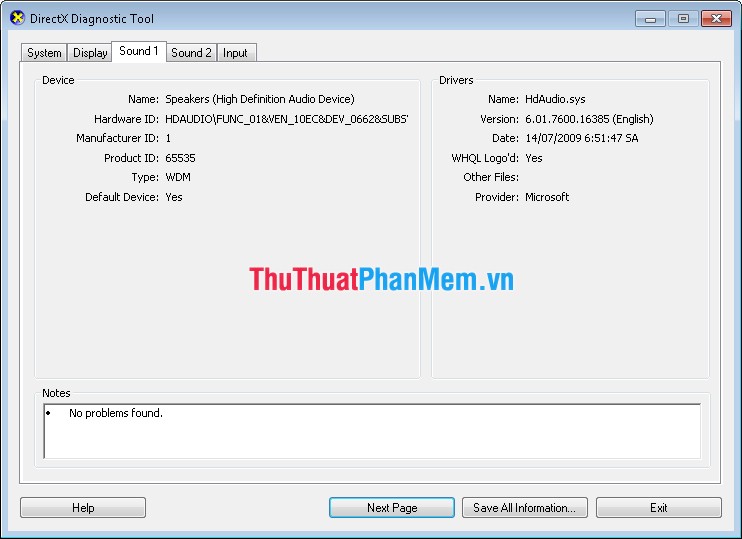
4. Tab Input
Chứa tất cả thông tin thiết bị vào ra như bàn phím, chuột, usb…
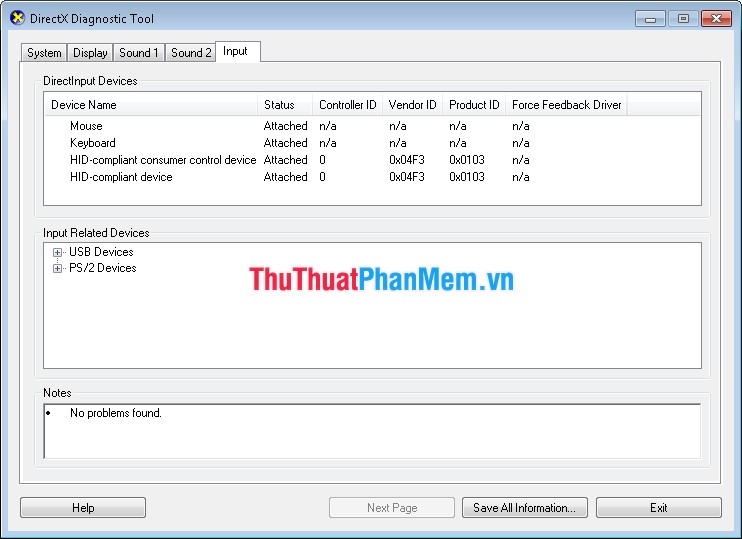
Chúc các bạn thành công!